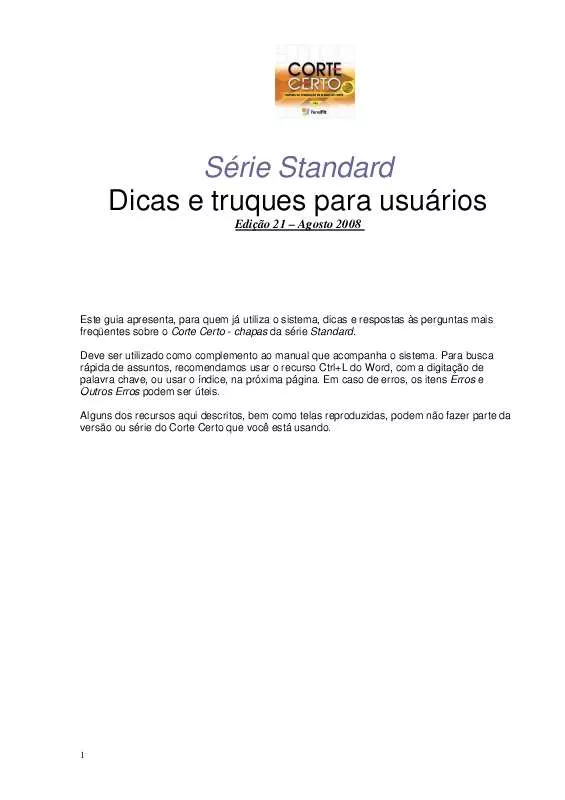Instruções detalhadas para o uso estão no Guia do Usuário.
[. . . ] Série Standard Dicas e truques para usuários
Edição 21 Agosto 2008
Este guia apresenta, para quem já utiliza o sistema, dicas e respostas às perguntas mais freqüentes sobre o Corte Certo - chapas da série Standard. Deve ser utilizado como complemento ao manual que acompanha o sistema. Para busca rápida de assuntos, recomendamos usar o recurso Ctrl+L do Word, com a digitação de palavra chave, ou usar o índice, na próxima página. Em caso de erros, os itens Erros e Outros Erros podem ser úteis. [. . . ] · Planejamento dos recursos da manufatura (MRP II). · Planejamento de vendas e operações (SO&P). · Plano mestre de produção (MPS). · Manufacturing Execution Systems (MES). · Enterprise Resourse Planning (ERP). · Outros.
Como os dados são transferidos: Arquivos CSV
A troca de dados entre outro sistema (doravante denominado neste texto como MRP) e o Corte Certo é feita através de arquivos CSV. O arquivo CSV (Comma Separated Value, ou Valor Separado por Vírgula) é um arquivo do tipo texto em que cada campo de informação individual é separado dos demais por uma vírgula. Exemplo do conteúdo de um arquivo CSV, contendo nomes de cidades: (em azul). São Paulo, Lima, Buenos Aires, New York, Londres. Note que o arquivo possui 5 campos, separados entre eles por vírgulas.
Como gerar um arquivo CSV
Um arquivo CSV pode ser gerado com facilidade, como nos exemplos abaixo: · 32 Para pequenos testes de funcionamento, pode-se utilizar o programa NOTEPAD, presente em
qualquer versão do sistema Windows. Basta digitar os valores necessários (a descrição é apresentada logo a seguir) e salvar o arquivo com a extensão . csv (exemplo: teste. csv); · Aplicações de planilhas de cálculo como Microsoft Excel ou de banco de dados como o Microsoft Access já possuem a opção de gravar os dados neste formato (CSV). Não é necessário conhecimento técnico profundo, bastando formatar os valores na ordem correta (explicado mais adiante); Usando linguagens de programação comuns (Visual Basic, Delphi, C++, etc) pode-se escrever programas que convertem informações de sistemas específicos para o Corte Certo. Apesar de ser facilmente implementada, esta opção exige o conhecimento básico do programador na linguagem utilizada e no sistema do qual os dados serão obtidos e então colocados no arquivo CSV para serem lidos pelo Corte Certo; Linguagens de programação proprietárias de sistemas (como por exemplo ABAP, utilizada pelo sistema SAP) também pode ser utilizadas para gerar o arquivo CSV com os dados obtidos de seus bancos de dados. Também exigem conhecimento técnico básico no sistema utilizado;
·
·
Formato dos dados no arquivo CSV
Para que as informações presentes no arquivo CSV possam ser interpretadas da forma correta pelo Corte Certo, é necessário que elas estejam na seqüência correta, conforme a tabela abaixo: Seqüência Informação Tipo da informação Exemplo 1 Código da peça Numérico 45 2 Quantidade de peças Numérico 20 3 Largura da peça Numérico 340 4 Altura da peça Numérico 400. 5 5 Material da peça Numérico 200 6 Descrição da peça Alfa - numérico Fundo do armário Portanto, no arquivo CSV cada linha conterá seis campos, separados por vírgula, conforme o exemplo abaixo: 1, 50, 214, 124, 99000, peça 1 2, 40, 315, 121, 99000, peça 2 3, 20, 218, 222, 99000, tampa 1 4, 30, 418, 300, 99000, tampa 2 Observação: Para auxiliar, um arquivo CSV de exemplo é instalado junto com o sistema, no diretório . . . \IMPORT\EXAMPLE. CSV.
Onde deve ser gravado o arquivo CSV
O arquivo pode ser gravado em qualquer pasta do disco rígido utilizado ou mesmo em disquetes. Entretanto recomendamos salva-lo na pasta apropriada . . . \IMPORT\ a qual é criada automaticamente na instalação do Corte Certo, para facilitar a localização.
Como efetuar a importação do arquivo CSV no Corte Certo
Utilize os seguintes passos: · Selecione a janela de Projetos. · Selecione a botão Importar. · Selecione a opção Arquivo CSV. · Digite no campo Arquivo o nome do arquivo CSV que deseja importar ou procure o nome do arquivo usando o botão . . . · Verifique o Código e a Descrição para o projeto a ser importado. Pode-se modificar o apresentado utilizando-se o botão Mudar. · Selecione o botão Continuar. · Confira as informações apresentadas e então selecione OK.
33
Importação do Excel.
Você pode fazer a importação dos dados digitados no Excel através da área de transferência do Windows (copiar/colar). [. . . ] Veja instruções abaixo:
Selecione o menu Relatórios e depois Relatórios no projeto . Na tela aparecerá uma janela com algumas opções, escolha Aplicativo de integração 2. 1 e clique no botão OK.
Agora aparecerá uma tela chamada Integração com Aplicações 2. 1, clique no botão Executar.
Agora vá em Disco Local (C:), corte_certo e IMPORT e clique no botão Salvar.
Agora clique no botão OK.
Execute o programa corte certo, clicar no botão Projetos, depois no botão Importar, escolha a versão do seu 20-20, vá em Arquivo (Peças): e clique no botão . . . escolha o arquivo do 20_20 que você deseja importar, clique em OK e agora e só clicar no botão Continuar.
Importação do CEM
No programa CEM clique em Obras>Exportar para abrir a janela Exportar dados para o Corte Certo onde serão inseridas as medidas e quantidades de peças a serem importadas pelo Corte Certo. Feito isso, clique em OK: o CEM enviará as informações para a pasta C:\corte_certo\Import, onde estarão disponíveis para serem importadas para o Corte Certo.
Passo a passo
66
1. [. . . ]